Занятие 5. Использование файлов журнала
(Продолжительность занятия 20 минут)
Вы можете протоколировать действия пользователей Вашего Web- или FTP-узла в специальном журнале. Средства протоколирования событий Internet Information Server и Windows NT Server отличаются друг от друга. Первые более «изощренные», нежели вторые; в Windows NT журналы просматриваются специальной утилитой Event Viewer, а журналы Internet Information Server хранятся в текстовых файлах или в ODBC-совместимых базах данных. На этом занятии Вы познакомитесь с возможностями средств протоколирования событий Internet Information Server.
Изучив материал этого занятия, Вы сможете:
Протоколируя работу пользователей узла, Вы узнаете, кто обращается к Вашему узлу и какую информацию запрашивает. Анализ протокола позволит Вам планировать и регулировать доступ к узлу, оценивать популярность материалов и выработать адекватные меры защиты. Журналы Internet Information Server помогут и выявить источники сбоев в работе Web- или FTP-узлов и способы их устранения.
> Включение протоколирования на Web- или FTP-узле
Для каждого из Web- или FTP-узлов возможен отдельный формат журнала. Internet Information Server позволяет протоколировать работу сервера, используя четыре формата:
Site Server Express работает только с журналами в форматах Microsoft IIS Log File Format и NCSA Common Log File Format. Вы можете считывать и редактировать ASCII-файлы журналов в любом текстовом редакторе, а файлы журналов в формате ODBC — средствами соответствующей СУБД.
Хранение журналов
Internet Information Server позволяет выбрать как место для хранения файлов журнала, так и типы данных, которые нужно включать в эти файлы. Можно хранить журнал за прошедший день, неделю или месяц, либо сохранять все элементы журнала до тех пор, пока файл не достигнет определенного размера.
> Выбор параметров хранения журналов
Импорт журнала
Чтобы создать отчет на основе данных из файла журнала, Вам придется сначала импортировать этот журнал в базу данных Site Server Express. На следующем занятии Вы проанализируете отчет.
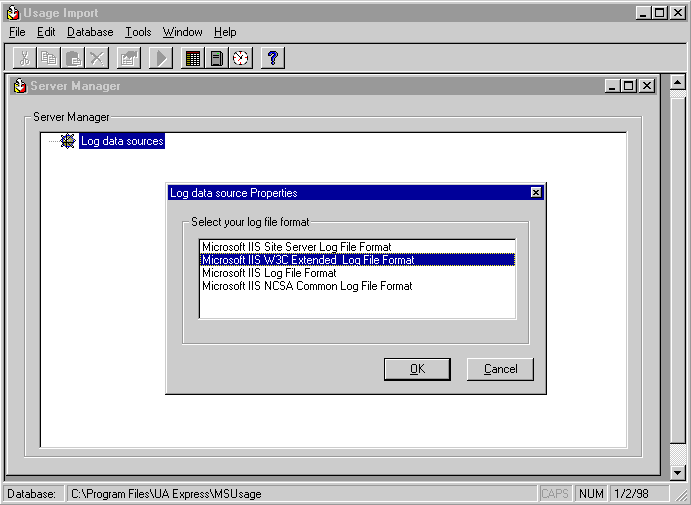
Упражнение
![]()
Для импорта файлов журнала подходит инструмент Usage Import из состава Site Server Express. В этом упражнении Вы импортируете файлы журнала компании Trey Research. На следующем занятии Вы познакомитесь с использованием файлов журнала в сценарии, чтобы научиться применять Usage Analyzer в корпоративной среде.
> Импорт файлов журнала компании Trey Research
Резюме
Вы можете сохранять информацию об использовании Web-узла в файле журнала, выбрав его формат и задав частоту сохранения журналов. На основании информации из журналов стоит создавать отчеты, помогающие интерпретировать и анализировать ее.